
Instalarea și configurarea AMD RAMDisk
Pentru descărcare accesați site-ul
Faceți clic pe butonul DOWNLOAD împotriva versiunii FREEWARE
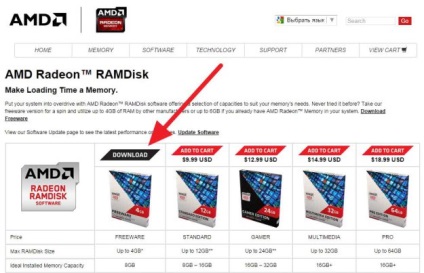
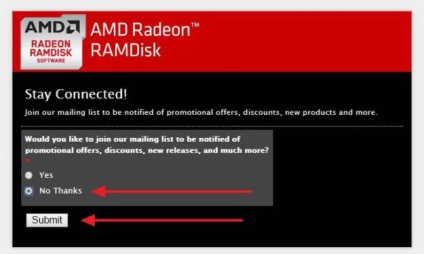
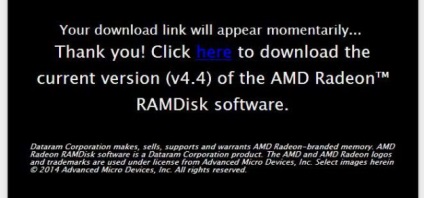
Rulați fișierul descărcat Radeon_RAMDisk_4_4_0_RC32.msi și instalați programul. Instalarea este simplă și nu conține recife.
După instalare, se pornește utilitarul de configurare AMD Radeon RAMDisk.
Setări (Setări)

Am setat caseta de selectare Set Disk Label pentru a seta eticheta discului - RAMDisk în mod implicit. Din lista derulantă Drive, setați litera unității.
De asemenea, este posibil să creați simultan un dosar TEMP prin setarea unui marcaj corespunzător. Aceasta înseamnă că RAMDisk poate redirecționa fișierele Windows temporare.
Încărcați / salvați
În fila Încărcare / salvare, utilizați butonul Răsfoiți pentru a specifica calea către imaginea RAMDisk. Implicit, imaginea este salvată în unitatea de sistem C (am un SSD de 64 GB). Spațiu liber pe el nu este prea mult, așa că voi salva imaginea pe discul E (HDD).
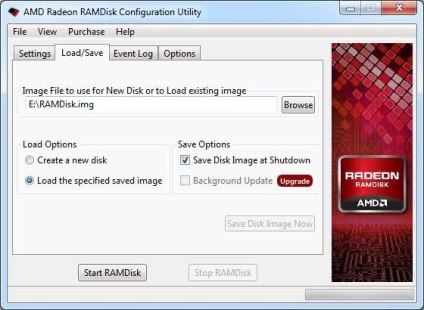
Sunt bifată opțiunea Salvați imaginea discului la oprire, astfel încât memoria RAMDisk să fie salvată când computerul este oprit.
Opțiuni (Options)
În fila Opțiuni, verificați fișierul Nu comprimați imaginea pe sistemul de fișiere NTFS, astfel încât imaginea RAMDisk să nu se micșoreze în sistemul de fișiere NTFS. Nu este nevoie să pierdeți timp CPU pentru compresia și decompresia imaginii.
Am verificat ca fișierul Permite imaginea să fie salvat în non-System Drives, astfel încât programul să nu jure că imaginea discului nu este salvată pe discul de sistem
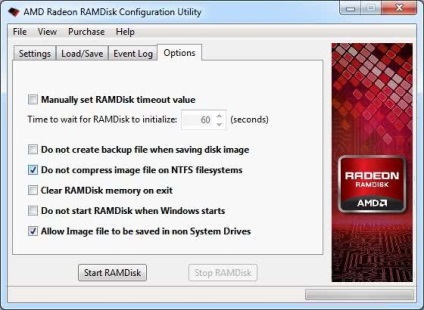
Dacă aveți nevoie de RAMDisk pentru a încărca mai târziu, și nu imediat după ce computerul este pornit, verificați setarea manuală a timpului RAMDisk și setați ora în secunde.
Golirea memoriei RAMDisk la ieșire - ștergeți discul când acesta iese. Asta este, atunci când opriți calculatorul RAMDisk va fi șters. Acest lucru poate fi folosit pentru a spori securitatea. Plasați, de exemplu, memoria cache a browser-ului pe RAMDisk și lucrați cu documentele de pe el. Când opriți calculatorul, totul este șters și deoarece acest disc este în memorie RAM, nimic nu poate fi restabilit.
Nu porniți RAMDisk când pornește Windows - nu rulați RAMDisk când Windows pornește.
Toate setările sunt gata faceți clic pe Start RAMDisk
După câteva secunde, AMD RAMDisk va fi creat și gata de plecare.

Puteți dezactiva oricând discul, redimensionați-l dacă este necesar și creați-l din nou. Nu uitați să copiați informații importante de la el înainte de aceste acțiuni.
Transferarea cache-ului Google Chrome în RAMDisk
Browser-ul pentru mine, ca probabil pentru multe altele, este un instrument indispensabil în muncă și divertisment. Cu Google Chrome, sunt confortabil să scriu articole, să salvez marcajele mele și să deschid fișiere PDF și ePUB. Primul lucru pe care îl facem pe computerul meu după ce este pornit este deschiderea browserului. Cu cât browserul este mai rapid, cu atât este mai interesant. Cum se instalează Google Chrome pe RAMDisk Nu știu încă, dar cum să transfer acolo datele utilizatorului, cele mai des utilizate în această secțiune.
Pe calculatorul meu, datele de utilizator sunt situate de-a lungul căii
Mergeți la utilizatorul dvs. AppData este un dosar ascuns. Pentru a intra în programul Explorer, trebuie să activați afișarea dosarelor și fișierelor ascunse.
Mai întâi, închideți Google Chrome.
Transferați dosarul de date utilizator în memoria RAMDisk creată.
Acum. Dacă aveți o scurtătură pentru a lansa Google Chrome pe desktop, faceți clic dreapta pe el și selectați Proprietăți.
Dacă comanda rapidă Google Chrome se află pe bara de activități (ca mine), faceți clic pe ea cu butonul din dreapta al mouse-ului. În meniul contextual care apare, faceți clic dreapta pe elementul Google Chrome și selectați Proprietăți.

În secțiunea Obiect, după ghilimele duble, adăugăm următoarele
pentru a redirecționa Google Chrome pe RAMDisk
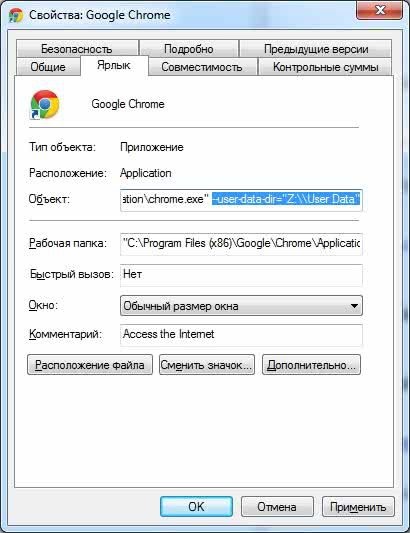
Rulați Google Chrome. Dacă am făcut totul corect, atunci browserul ar trebui să înceapă ca de obicei și nu ar trebui să existe probleme. Acum, profilul browser-ului în RAM și ar trebui să fie accelerat în munca de zi cu zi.
concluzie
Așa intenționez să folosesc AMD Radeon ™ RAMDisk. După un timp, voi încerca să îmi termin impresiile despre lucrul cu acest disc. Pentru moment, voi da câteva screenshot-uri cu teste de viteză în CrystalDiskMark.
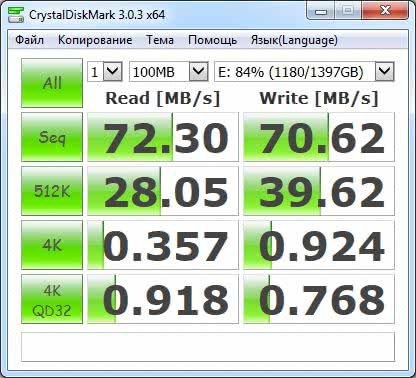
Testarea vitezei HDD
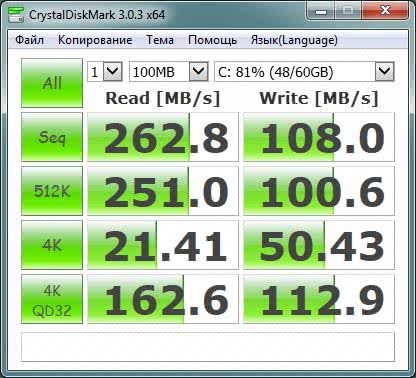
SSD test de viteză
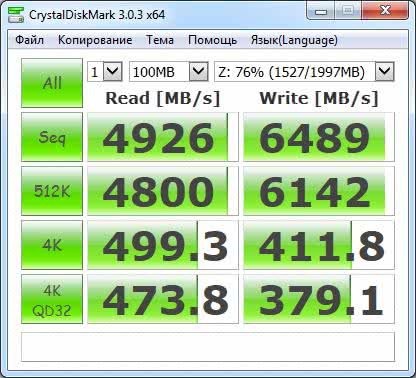
Viteza de testare AMD Radeon ™ RAMDisk
Judecând după teste, Google Chrome trebuie să zboare. Sper că așa va fi și va fi.
Bună seara, Anton.
Cât de mult vă va sfătui să alocați memoria RAM pentru procesorul grafic integrat? În BIOS există o oportunitate de a expune de la 32MB la 1024MB. RAM nu este un păcat, am 16GB, dar am nevoie de atât de multă grafică (1024MB)?
Încă interesant ca progresul cu discul RAM. Indiferent dacă instalația se justifică. Într-adevăr a început să funcționeze Google Chrome mai repede?
Bună Victor
Cât de mult vă va sfătui să alocați memoria RAM pentru procesorul grafic integrat? - Plec din oficiu.
Încă interesant ca progresul cu discul RAM. Indiferent dacă instalația se justifică. Într-adevăr a început să funcționeze Google Chrome mai repede? - Am eliminat discul RAM, deoarece am doar 8 GB de memorie (7,69) și aproape toate sunt ocupate.
Și ca impresii ale discului RAM: Mi-a plăcut, nu-mi plăcea, Google crom mai rapid - fără schimbare?
Pentru a fi sincer, nu am înțeles), deoarece RAM nu era liber și era foarte greu să se stoarcă.
Discul din sistem nu este afișat. Cum sa fii?
Bună, Konstantin
Aș reconecta unitatea. Apoi, am încercat cu un alt cablu SATA. Apoi încerc celălalt conector. Apoi am încercat să conectez acest disc la alt computer. Ar fi un disc sau un conector sau un cablu. Aș încerca să mă conectez la un alt conector de alimentare.
Cum se elimină un disc de ram?
Încearcă exploratorul să facă clic-clic-dezactiva
Articole similare
-
Despre program, descărcare, instalare și setări, întrebări și răspunsuri, recenzii, plată
-
Setările de aspect stabilesc o nouă pată în directorul de pluginuri
Trimiteți-le prietenilor: